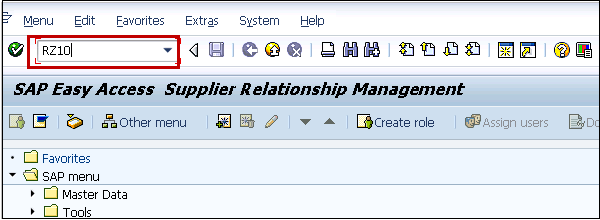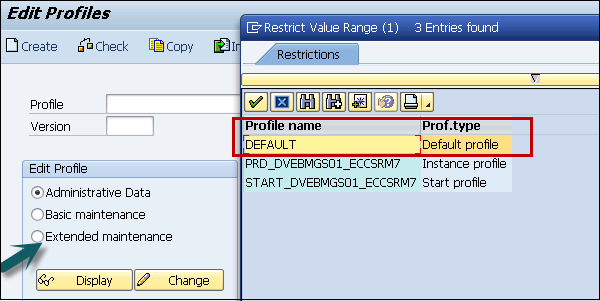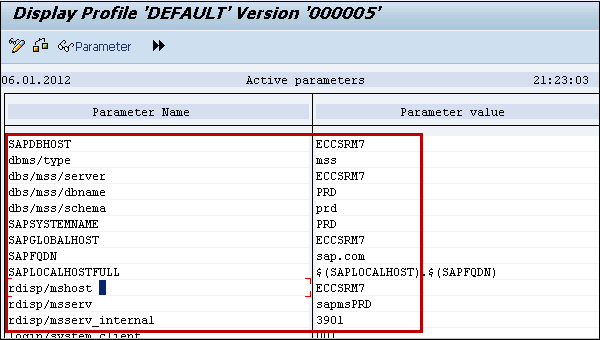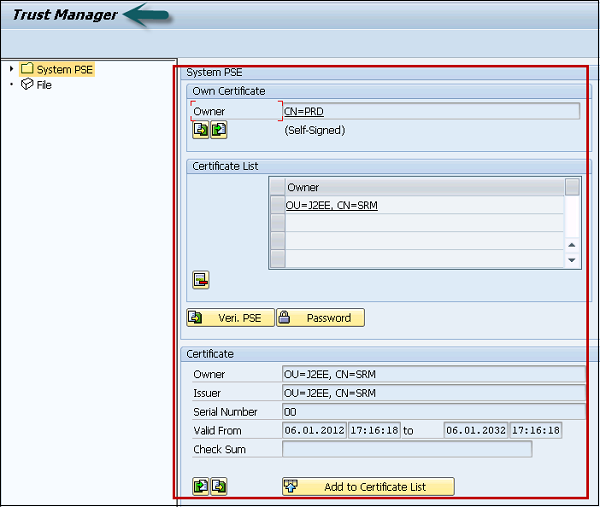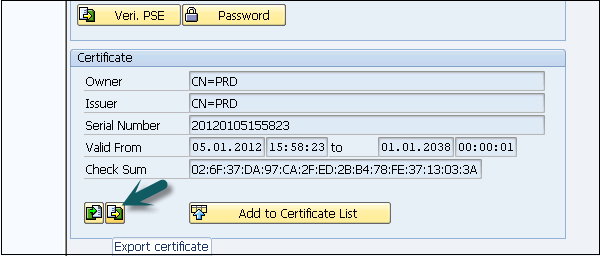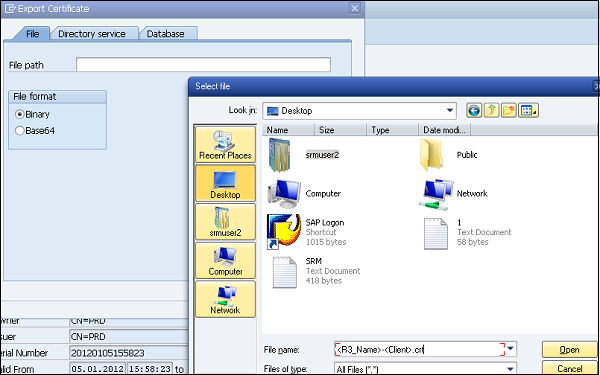Для настройки единого входа вам необходимо иметь доступ к этим T-кодам —
- RZ10
- STRUST
Шаг 1 — Войдите в систему SAP SRM с помощью SAP GUI, перейдите к T-коду RZ10.
Шаг 2 — Выберите профиль по умолчанию и расширенное обслуживание после этого.
Шаг 3 — Нажмите «Изменить», и вы увидите список параметров для профиля.
Шаг 4 — Измените следующие параметры профиля —
- login / create_sso2_ticket = 1
- login / accept_sso2_ticket = 1
Шаг 5 — Сохраните и активируйте профиль. Это создаст новый профиль.
Шаг 6 — Экспортируйте сертификат R3SSO из Trust Manager, перейдите к транзакции STRUST .
Шаг 7 — Дважды щелкните текстовое поле справа от собственного сертификата . Информация о сертификате отображается. Запишите значения сертификата по мере необходимости.
Шаг 8 — Нажмите на иконку Экспорт сертификата .
Шаг 9 — Сохраните файл как <R3_Name> — <Client> .crt .
пример
EBS-300.crt
Шаг 10 — Нажмите на галочку, чтобы создать файл в родительском каталоге.
Шаг 11 — Импортируйте сертификат R3 SSO в движок Java с помощью инструмента администратора.
ПРИМЕЧАНИЕ. — Убедитесь, что движок Java запущен.
Шаг 12 — Откройте инструмент администрирования Java.
Шаг 13 — Введите пароль администратора Java Engine и нажмите « Подключиться» .
Шаг 14 — Выберите Сервер → Сервисный ключ → Хранилище
Шаг 15 — Нажмите на Магазин ключей Ticket на панели View.
Шаг 16 — Нажмите «Загрузить» в групповом поле «Запись». Выберите файл .crt, который вы экспортировали на предыдущем шаге.
Шаг 17 — Сконфигурируйте службу провайдера безопасности в движке SAP Java с помощью инструмента администратора.
Шаг 18 — Выберите поставщика услуг сервера.
Шаг 19 — Выберите тикет на панели компонентов и перейдите на вкладку Аутентификация .
Шаг 20. Измените параметры модуля Evaluate Ticket Login и добавьте следующие свойства в каждую бэкэнд-систему, в которой вы хотите настроить единый вход.